Vous cherchez un moyen de changer la couleur par défautassigné à votre section de cahier? OneNote 2010 applique automatiquement une couleur aléatoire à la section de votre bloc-notes, ainsi qu'à ses pages, sous-pages et sous-pages de troisième niveau. Chaque fois que vous cliquez sur le nouvel onglet de la barre d’onglet présent dans la fenêtre principale, une nouvelle section de cahier est créée et vous permet d’affiner les paramètres par défaut, notamment le format du papier, les règles, le quadrillage, etc. de la page du cahier à partir de le ruban. Bien que OneNote 2010 vous offre la possibilité de modifier la couleur de page par défaut du bloc-notes afin de différencier visuellement plusieurs pages du bloc-notes, il ne propose pas de méthode directe pour modifier la couleur par défaut lors de la création d'une nouvelle section. À l'aide du menu contextuel par clic droit, vous pouvez rapidement changer la couleur de la section. cliquez simplement sur l'onglet de la section de bloc-notes requise, puis dans le menu Couleur de la section, sélectionnez la couleur que vous souhaitez appliquer à la section de votre bloc-notes.

Ceci appliquera immédiatement la couleur sélectionnée àl’onglet de votre section de bloc-notes ainsi que sa barre latérale droite, qui contient les pages et les sous-pages. Vous pouvez également cliquer avec le bouton droit de la souris sur la section du bloc-notes dans la barre de navigation principale et choisir votre couleur préférée dans le menu Couleur de la section.
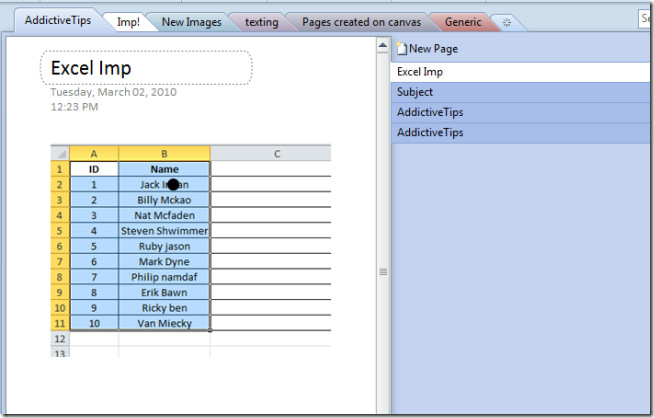
Il convient de mentionner ici que vous ne pouvezchoisissez les couleurs dans la liste des couleurs douces par défaut de OneNote. Elle ne propose pas de palette de couleurs pour sélectionner une couleur unie personnalisée. Néanmoins, si vous ne souhaitez appliquer aucune couleur à la section de votre ordinateur portable et appliquer du blanc sur la barre latérale droite, choisissez Aucun dans le menu Section Color.













commentaires